O Google Analytics oferece ferramentas de relatório sensacionais sem cobrar um centavo.
Eu sei que o Google Analytics não é a ferramenta mais fácil do mundo de se navegar.
Todas as opções de relatório acabam sendo meio cansativas.
Mas não se preocupe. Você não precisa ser um especialista para dominar o Google Analytics.
Eu vou dividir com você minhas impressões de como funciona esse negócio.
Eu vou te ajudar a se tornar profissional o suficiente para explorar todas as funcionalidades necessárias para o seu trabalho de marketing de conteúdo.
Nosso objetivo aqui é domínio sem complexidade.
Primeiro, vamos debater por que você deve aprender como usar o Google Analytics para marketing de conteúdo.
Por que o Google Analytics é importante para o marketing de conteúdo?
O objetivo dos dados é te ajudar a guiar suas decisões enquanto profissional de marketing.
O Google coletou uma grande quantidade de dados sobre seu negócio e seus clientes.
E, ao se inscrever em uma conta gratuita do Google Analytics, você pode transformar essa riqueza de dados em informação prática.
Ele pode te mostrar como está o desempenho da sua estratégia de marketing de conteúdo e em que áreas específicas você pode melhorar.
E pode te ajudar a responder algumas dessas perguntas fundamentais:
- Meu trabalho de marketing de conteúdo atual está sendo eficaz?
- Quais são alguns truques de marketing de conteúdo que eu não estou sabendo?
- Onde estão minhas “leaking pages” e como eu posso corrigi-las?
- Como são minhas tendências?
- E estou melhorando ou piorando no marketing de conteúdo?
- Que tipos de conteúdo são os mais eficazes para gerar tráfego? E para converter clientes?
- Quais são as lacunas mais valiosas do marketing de conteúdo que eu estou perdendo?
Quanto mais dados você tiver, melhor equipado você estará para tomar decisões sobre a sua estratégia de marketing digital como um todo, bem como sobre a sua próxima campanha.
Veja um exemplo de uma estratégia de marketing sólida usando o Analytics:
Dá pra ver o quão metódica é essa abordagem usando relatórios e mensuração do sucesso.
Isso significa que, quando você tenta algo novo, e não funciona como planejado, é muito mais fácil entender por quê.
Ela te livra da necessidade de“adivinhar e checar”.
Você pode analisar exatamente de onde vem seu tráfego, como são seus visitantes e como eles se engajam com seu site.
Você pode entender exatamente o quão eficaz é o seu trabalho de marketing e se ele está gerando retorno sobre o investimento.
Você também pode identificar maneiras de melhorar sua estratégia mesmo se você já estiver indo bem.
Sempre dá para melhorar.
Então vamos falar sobre como pegar esse monte de dados dentro do Google Analytics e transformá-los em informações práticas e valiosas.
Estabeleça metas
Eu já falei sobre isso algumas vezes, mas vale repetir.
O Google Analytics oferece várias ferramentas para medir o desempenho da sua empresa.
No entanto, para aproveitá-las ao máximo, você precisa customizá-las para o seu negócio.
Estabelecer metas é a maneira perfeita de começar seu processo de customização.
Existem quatro tipos de metas diferentes que você pode usar para mensurar os resultados do seu marketing de conteúdo:
Se você não sabe como configurar metas para o seu site, o Google Analytics vai te dar o passo a passo.
É importante estabelecer metas para conseguir visualizar se os seus esforços realmente estão trazendo os resultados que você quer para o seu negócio.
1. Utilize consultas de pesquisa interna
É fácil para um site ficar gigante rapidamente.
Afinal, um site de e-commerce pode ter centenas de páginas de produto.
Adicione a isso um blog e você verá como um site pode ficar enorme.
Afinal, a recomendação atual é de se publicar pelo menos 16 posts por mês.
Isso é bastante conteúdo!
Quando se tem essa informação toda na sua frente, como encontrar o que se está buscando sem chegar lá diretamente pelo Google?
Uma das melhores maneiras de ajudar seus visitantes e mantê-los no seu site é disponibilizando uma barra de busca.
Isso não só ajuda seu público mas também te fornece dados valiosos.
O Google Analytics te ajuda a analisar esses dados através do relatório de termos de busca no site.
Com esse relatório, você pode facilmente rever quais palavras-chave as pessoas estão buscando no seu site.
Em seguida, você pode comparar essa informação com as palavras-chave que você vem segmentando.
É possível que você tenha algum conteúdo relevante que deva ser atualizado para incluir essa nova palavra-chave.
Ou, talvez, você descubra uma lacuna no seu conteúdo.
Isso vai te ajudar a identificar o que mais você pode criar em termos de conteúdo para gerar mais engajamento e tráfego.
Afinal, você já sabe que o seu público-alvo está buscando isso.
Outra possibilidade é que você obtenha bastante tráfego para uma página determinada com a sua pesquisa interna.
Você pode usar esse conhecimento para qualquer uma das seguintes opções:
- Direcionar campanhas para essas páginas, principalmente se elas também estiverem convertendo bem.
- Coloque um link na sua página de alto tráfego para alguma das páginas com performance mais baixa para melhorar seu tráfego.
- Reestruture seu site para tornar essas páginas mais fáceis de se encontrar. Por exemplo, você pode transformá-las em posts em destaque.
Como usar o Google Analytics para visualizar as pesquisas internas
Entre na sua conta do Google Analytics. À esquerda, na aba “Comportamento”, vá até “Pesquisa Interna” e depois em “Termos de Pesquisa”.
Vai aparecer um painel que te mostra todos os termos de pesquisa que os visitantes usaram no seu site.
Ele vai fornecer informações sobre o número de pesquisas únicas e sobre o percentual de taxa de saída.
Uma taxa de saída alta pode indicar que o atual conteúdo correspondente àquele termo de pesquisa não é o que os usuários estão procurando.
2. Reveja sua estratégia mobile
As pessoas estão usando cada vez mais seus dispositivos móveis.
Tendo isso em mente, você precisa planejar para seus visitantes mobile.
Mas você não pode simplesmente implementar sem checar se está funcionando ou não.
Entre na sua conta do Google Analytics e dê uma olhada na seção “Público” na barra à esquerda. Localize a aba “Dispositivos Móveis”.
Expanda-a e selecione “Visão Geral”.
Isso vai te permitir ver como anda a performance do seu site em dispositivos móveis.
E se você estabeleceu uma meta ligada a tráfego ou conversões em dispositivos móveis, você também pode puxar nesse relatório.
Na extrema direita, selecione a conclusão de uma meta para que o Google Analytics exiba ao lado do detalhamento da sua performance mobile.
Em seguida, você poderá ver suas taxas de conversão e total de metas concluídas em determinado período de tempo.
Se a versão mobile do seu site tem uma performance ruim em comparação com a versão desktop, talvez isso signifique que o seu site não está otimizado para mobile.
E uma vez que o Google já começou com a indexação mobile-first, se o seu site não tiver uma performance boa em dispositivos móveis, isso terá um impacto na efetividade do seu marketing de conteúdo.
Entre no relatório de mobile para ver seu tráfego e conversões nos dispositivos móveis.
Isso vai te dizer se você tem um problema geral com dispositivos móveis ou se o seu site só não está bem otimizado para um determinado sistema operacional.
Se o problema for geral, você vai ter que otimizar seu para todas as consultas de dispositivos móveis.
Se, por outro lado, for só um sistema operacional ou uma versão dele, a correção vai depender do desenvolvimento do seu site e das mudanças no sistema operacional.
3. Otimize a velocidade do seu site
De acordo com o Google, a maioria dos sites é lenta demais, independente da área.
A atual marca ideal é de três segundos para o tempo de carregamento da página, porém a maioria dos sites está acima da marca de nove segundos.
É importante reconhecer isso por duas razões:
- A velocidade impacta diretamente sua taxa de rejeição, como se pode ver na imagem acima.
- O Google anunciou que a velocidade da página vai ser um fator para o ranking nas buscas mobile a partir de julho de 2018.
Ter um site lento pode acabar com as suas chances de ranquear nas SERPs e aumentar seu tráfego.
Mas antes de tentar corrigir o problema, você precisa saber identificá-lo.
Nem todas as páginas no seu site vão levar o mesmo tempo para carregar.
Usando o Google Analytics, você pode identificar quais páginas específicas do seu site precisam de mais atenção.
Dessa forma, você pode poupar tempo e aplicar alguns truques agindo primeiro nas suas páginas mais lentas e com melhores performances.
Como usar o Google Analytics para monitorar a velocidade das páginas
Entre no Google Analytics e, em Velocidade do Site, selecione Tempo na Página.
Esse relatório te mostra rapidamente todas as suas páginas internas, agrupadas pelo seu tempo de carregamento.
Você pode então analisá-las para ver as páginas específicas em cada seção.
Quer saber mais como melhorar a velocidade de páginas lentas?
De novo no menu à esquerda, também em Velocidade do Site, há um relatório de Sugestões de Velocidade.
Ele vai te dar algumas sugestões específicas que você pode aplicar para melhorar sua velocidade.
O Google também oferece outra ferramenta, o PageSpeed Insights, para ajudar ainda mais, gratuitamente, na otimização da velocidade das suas páginas.
4. Entenda seus clientes
Entender os seus clientes te ajuda a personalizar seu conteúdo para eles.
68% das empresas já tornaram experiências personalizadas uma prioridade dos seus negócios.
Por quê?
Bom, é uma ótima maneira de aumentar os lucros e a receita indo direto no que o seu cliente quer e precisa.
Você pode começar a entender melhor seus clientes com os relatórios de Afinidade do Google Analytics.
Como ver seus relatórios de afinidade
Abra o Google Analytics e olhe o menu à esquerda.
Na seção Público, você vai encontrar o relatório Categorias de Afinidade.
Esse relatório te ajuda a analisar tendências comuns de compradores.
Confira quais grupos de afinidade têm tráfego alto e taxas de rejeição baixas ou alta conversão no seu site.
Você pode descobrir que está indo muito bem com um grupo que você nunca esperou segmentar, como Fãs de TV.
Esse conhecimento pode ajudar com campanhas futuras de marketing de conteúdo e publicidade.
Outro relatório que pode te ajudar a entender sua base de clientes é o de Dados do Público.
Como ver relatórios de público
Dessa vez, na seção Público, você vai selecionar Visão Geral no lugar de Afinidade.
É uma visão bem geral mesmo.
Ela não se aprofunda muito em relação ao seus clientes, mas ajuda a identificar algumas áreas gerais que podem ser do seu interesse, como linguagem, dispositivo e localização.
Se a maioria dos seus usuários é dos EUA, ou mesmo de alguns dos estados, essa informação pode ser bem útil para o marketing.
Você pode analisar mais a fundo seus clientes adicionando mais alguns dados demográficos e de interesse.
Dados demográficos te dão informações sobre o cliente como faixa etária e gênero.
Interesses são exatamente o que diz a palavra. Esse relatório te mostra algumas das coisas pelas quais seus clientes costumam se interessar.
Você pode pegar todas essas informações e juntá-las para construir personas de clientes para marketing.
5. Foque na intenção do usuário
A intenção do usuário significa simplesmente a razão pela qual alguém fez determinada busca.
Tem um artigo bem antigo, mas ainda correto, que divide a intenção do usuário em três categorias amplas:
- Intenção de navegação – quando o usuário está procurando um site específico como o Facebook ou a Amazon.
- Intenção de informação – quando o usuário está procurando respostas ou pesquisando um assunto específico.
- Intenção de transação – quando o usuário está pronto e quer fazer uma transação como “melhor pizza de Chicago perto de mim” ou “como fazer check-in em um voo da Southwest.
Claro, isso não abrange tudo, e as pessoas podem não se adequar perfeitamente a uma única categoria.
No entanto, é uma ótima maneira de começar a entender quem está indo até o seu site e por quê.
Você pode começar a entender a intenção do seu tráfego vendo o relatório Visão Geral do relatório de Aquisição no Google Analytics.
Como conferir a visão geral da sua aquisição
No menu à esquerda, em Aquisição, selecione Visão Geral.
Nesse relatório, você deve focar no tráfego orgânico. Os outros resultados podem acabar distorcidos por promoções ou outros trabalhos de marketing.
Se você clicar na palavra “Busca Orgânica”, ele vai te fornecer mais informações:
Agora você pode ver um detalhamento de acordo com as palavras-chave buscadas.
Ele te mostra uma quantidade enorme de dados, incluindo o volume mais alto, taxas de rejeição e número médio de páginas por sessão.
Você pode então usar essas informações na sua próxima campanha de marketing de conteúdo.
Por exemplo, você está recebendo muito tráfego de buscas com intenção de informação mas sem intenção de transação?
Talvez isso queira dizer que você precisa melhorar seu trabalho de conversão e seu marketing para usuários na parte de baixo do funil.
6. Visualize seu funil de tráfego
Um típico funil de conversão costumava ser assim:
Agora, está mais para isso aqui:
Some a isso às particularidades de cada cliente, além das maneiras pelas quais os usuários podem fugir do funil, e a coisa toda se torna ainda mais complexa.
É por isso que conseguir visualizar o verdadeiro funil do seu site te ajuda a entender o quanto sua estratégia de marketing de conteúdo está funcionando.
Ele pode te ajudar a entender quais páginas do site estão relacionadas a qual estágio do funil. Também ajuda a identificar quais caminhos convertem bem e quais precisam de ajustes.
Esse relatório de Visualização do Funil está na seção Conversões do Google Analytics.
É importante notar que esse relatório só funciona se você já estabeleceu algumas metas de conversão ou vendas no Google Analytics.
Como usar o Google Analytics para visualizar seu funil
Em Conversões, selecione Metas e Visualização de Funil para ver o relatório.
Em seguida, selecione sua meta relevante de conversão/vendas no topo da tabela:
Agora o relatório vai te mostrar uma representação visual desse funil de vendas:
Como você pode ver no exemplo acima, ele vai te mostrar as páginas específicas que o Google Analytics acredita se adequar a cada estágio do funil com base nas atividades dos clientes.
Outra forma de ver seu funil é através dos Segmentos Sequenciais.
Como usar Segmentos Sequenciais
Esse é um tipo de segmento avançado que pode ser usado para medir uma sequência de ações de usuários.
Por exemplo, uma sequência possível seria entrar em uma página de blog, clicar em um botão de CTA que leva à página de contato e preencher o formulário solicitado.
Você pode criar segmentos para gerar relatórios da mesma maneira que cria metas para fazer comparações.
Vá até a seção Admin:
Depois, na extrema direita, em Recursos e Ferramentas Pessoais, selecione Segmentos:
Selecione Novo Segmento.
Em seguida, escolha Sequências dentro da opção Avançado.
Agora você cria os passos do funil ou ações do cliente que você quer monitorar inserindo o caminho.
Eles podem ser úteis para te ajudar a entender o comportamento do usuário em páginas diferentes.
Também podem te ajudar a identificar quais dos seus posts geram mais conversões.
7. Foque nas suas fontes atuais de tráfego
Existem muitos canais de tráfego possíveis hoje em dia.
Mecanismos de busca, anúncios PPC, redes sociais e busca direta são só alguns deles.
De onde vem seu tráfego pode afetar como ele se engaja com seu site e seu conteúdo.
Você pode usar o relatório Origem/Mídia do Google Analytics para ver quantas sessões você tem em cada origem.
Ele também pode te dar dados importantes, como o número de novos usuários e taxa de abandono.
Como usar o Google Analytics para ver seu tráfego por fonte
De volta ao menu à esquerda, na seção Aquisição, vá até Todo o Tráfego e Origem/Mídia.
Você verá um relatório que mostra um resumo de interações de acordo com a fonte.
Você também pode incluir dimensões secundárias, como comportamento de Aquisição para tornar os dados mais significativos.
Por exemplo, você pode ver todo o tráfego do Google que era 100% orgânico (tirando os anúncios PPC do Google).
Agora você pode ver com facilidade se o tráfego de referência ou que tipos de tráfego geram visitas para landing pages específicas.
Isso te ajuda a direcionar seus esforços para as plataformas que estão gerando mais tráfego para o seu site.
8. Identifique páginas de alto tráfego e baixo engajamento
Tráfego alto é uma coisa boa, não é?
E se você tiver um monte de tráfego chegando até o seu site e logo saindo de novo?
Ainda assim é bom?
Tráfego sem engajamento ou conversão é meio inútil.
Mas não se preocupe, se você já conquistou esse tráfego, é meio caminho andado.
Identificar essas páginas com alto tráfego e baixo engajamento é um ótimo atalho para melhorar as conversões.
Existem algumas maneiras de fazer isso, mas uma que eu gosto de usar é a ferramenta de comparação no Google Analytics.
Como encontrar páginas de alto tráfego e baixa conversão
Vá até Comportamento, depois em Conteúdo do Site e Landing Pages no menu à esquerda.
Vão aparecer todas as páginas em que as pessoas entram no seu site.
Depois, você pode usar a ferramenta de comparação do lado direito da tela.
Você pode selecionar uma Meta de Taxa de Conversão se você tiver estabelecido uma ou você pode selecionar taxa de rejeição no menu em cascata:
Isso vai te permitir comparar as conversões ou abandonos em todas páginas.
Você pode facilmente selecionar aquelas com o maior número de sessões para encontrar as páginas com alto tráfego e baixo engajamento, então saberá onde concentrar seus esforços.
Se você quiser, pode restringir ainda mais seus resultados.
Por exemplo, você pode reduzir a busca para mostrar apenas suas páginas do blog.
É fácil fazer isso usando a função de busca dentro do relatório.
Agora você sabe quais páginas segmentar para aumentar suas conversões.
9. Saiba quando você deve publicar conteúdo
Faz diferença exatamente quando você publica seu conteúdo.
Já houve muitos estudos sobre qual é o melhor dia da semana e qual a melhor hora do dia, em todas as plataformas.
Mas só porque um estudo diz que é o melhor horário em média, não necessariamente quer dizer que é o melhor horário para o seu público ou para o seu negócio.
Felizmente, o Google Analytics pode te ajudar a responder isso.
Primeiro, eles te oferecem um simples mapa de calor na página inicial.
A segunda opção é usar os relatórios personalizados do Google Analytics para criar o seu próprio. A vantagem dessa opção é que ela te permite personalizar as variáveis.
Como configurar isso
Primeiro, vá até a seção de relatórios personalizados do Google Analytics e selecione um novo relatório personalizado.
Escolha a opção “tabela fixa”.
Em seguida adicione as dimensões “Dia da Semana” e“Hora” e quaisquer outras métricas relevantes que você quiser.
Por exemplo, você pode querer incluir o volume das sessões.
Você também pode adicionar coisas como Origem/Mídia para restringir seu filtro a sessões orgânicas, ou tipo de Dispositivo se você quiser separar mobile e desktop.
Tudo pronto, clique em Salvar e exporte seus dados para o Excel.
Selecione “mostrar linhas” na parte inferior direita da sua tela.
Depois, no Excel, você pode usar a opção de tabela dinâmica para começar a transformar os dados em um mapa de calor.
Faça das suas colunas os Dias da semana e das suas linhas as Horas. Depois, seus Valores devem ser as métricas que você escolher, bem como Sessões.
Com a tabela dinâmica pronta, você pode usar uma formatação condicional de cor para deixá-la mais parecida com um mapa de calor.
Com isso você tem uma maneira rápida e fácil de ver quando seus visitantes estão entrando no seu site.
Se você perceber que o tráfego é mais pesado entre 10h e 13h às terças e quintas, você deve ter como objetivo publicar seu conteúdo nessas manhãs, antes das 10h.
10. Mensure seu ROI
Eu imagino que você não esteja fazendo marketing de conteúdo só porque é divertido.
O que significa que você tem um objetivo em mente. Alguma coisa que você quer obter com o seu esforço.
Então como saber se a sua estratégia de marketing de conteúdo está tendo resultados?
O Google Analytics pode te ajudar a mensurar seu ROI.
Lembra no início quando configuramos as metas?
Agora é hora de usá-las para te ajudar a medir seu retorno sobre o investimento.
Como usar o Google Analytics para mensurar seu ROI
Primeiro, dê uma olhada no seu caminho reverso.
Pode ser uma boa adicionar mais um filtro, como “/blog” para restringir os resultados só a posts do blog.
Em seguida você pode selecionar por Conclusões de Meta.
Agora você pode ver quais posts geraram mais conversões.
Você precisa baixar esses dados como um arquivo Excel ou .CSV.
Em seguida, baixe seus dados de visualização de página para determinar sua taxa de conversão.
Você pode obter isso indo até Conteúdo, Conteúdo do Site e Todas as Páginas.
Se você filtrou sua Meta, você precisa filtrar esses dados da mesma maneira.
Por exemplo, filtre com “/blog” para ver só os posts.
Mais uma vez, você vai precisar baixar os dados em formato de planilha.
Depois, copie e cole-os em uma nova coluna na sua primeira planilha.
Agora você pode obter sua taxa de conversão dividindo os dados na coluna “conversões”(Col B) pelo número na coluna “visualizações únicas de página” (Col C).
O resultado será sua taxa de conversão por página ou post.
Fica mais ou menos assim:
Você pode ver facilmente quais posts estão tendo uma boa performance e quais não estão.
Isso pode te ajudar a descobrir quais assuntos estão em alta ou quais páginas parecem estar melhor otimizadas para conversões.
Claro, para obter seu ROI, você também precisa incluir dinheiro na equação.
Por exemplo, você precisa incluir quanto você investiu em cada post e quanto dinheiro valeu cada conversão.
Claro, é aí que a coisa fica complicada.
Uma maneira de mensurar dólares de conversão é colocar tags nos seus leads com base nos posts dos quais eles se originaram.
Você pode fazer isso com parâmetros UTM.
Se você usa uma ferramenta de email marketing como o ConvertKit, eles oferecem uma maneira mais fácil.
Eles te permitem marcar automaticamente qualquer lead proveniente de determinado formulário.
Basta fazer formulários um pouco diferentes em cada uma das suas páginas.
Dessa forma, se um formulário estiver ligado a um post, você saberá que qualquer lead com essa tag veio desse post.
Você só precisa integrá-los com o seu Analytics e sua plataforma de email marketing.
Mais uma vez, a maioria dessas plataformas têm essas funcionalidades incluídas, mas você também pode criar suas próprias integrações com o Zapier.
Agora você tem a visão total do ROI do seu marketing de conteúdo e consegue entender exatamente quais posts valem a pena pagar para promover e quais precisam ser repaginados ou otimizados.
Conclusão
O Google Analytics tem uma quantidade absurda de dados sobre o seu site.
O Google teve todo o trabalho de coletá-los e atualizá-los constantemente. E está tudo lá, gratuitamente, pronto para ser usado por você.
É importante aproveitar bem o que o Google Analytics oferece.
Se você não mensura sua estratégia de marketing de conteúdo, terá dificuldade em saber o que funciona e o que não funciona.
Primeiro, para aproveitar ao máximo o Google Analytics, não deixe de configurar algumas metas para o seu site, pois assim você poderá monitorar o que é mais importante para o seu negócio.
Em seguida, você pode usar essas dez opções de relatório para avaliar quão bem está indo sua estratégia e identificar maneiras de torná-la ainda melhor.
Você pode usar relatórios como pesquisas internas, relatórios de clientes, intenção do usuário e relatórios de tráfego para conhecer melhor seus clientes.
Você também pode usar relatórios como controle de velocidade desktop e mobile, horário para publicações e ROI para entender como otimizar sua estratégia de conteúdo.
Qual é o seu relatório preferido do Google Analytics para avaliar seu trabalho de marketing de conteúdo?

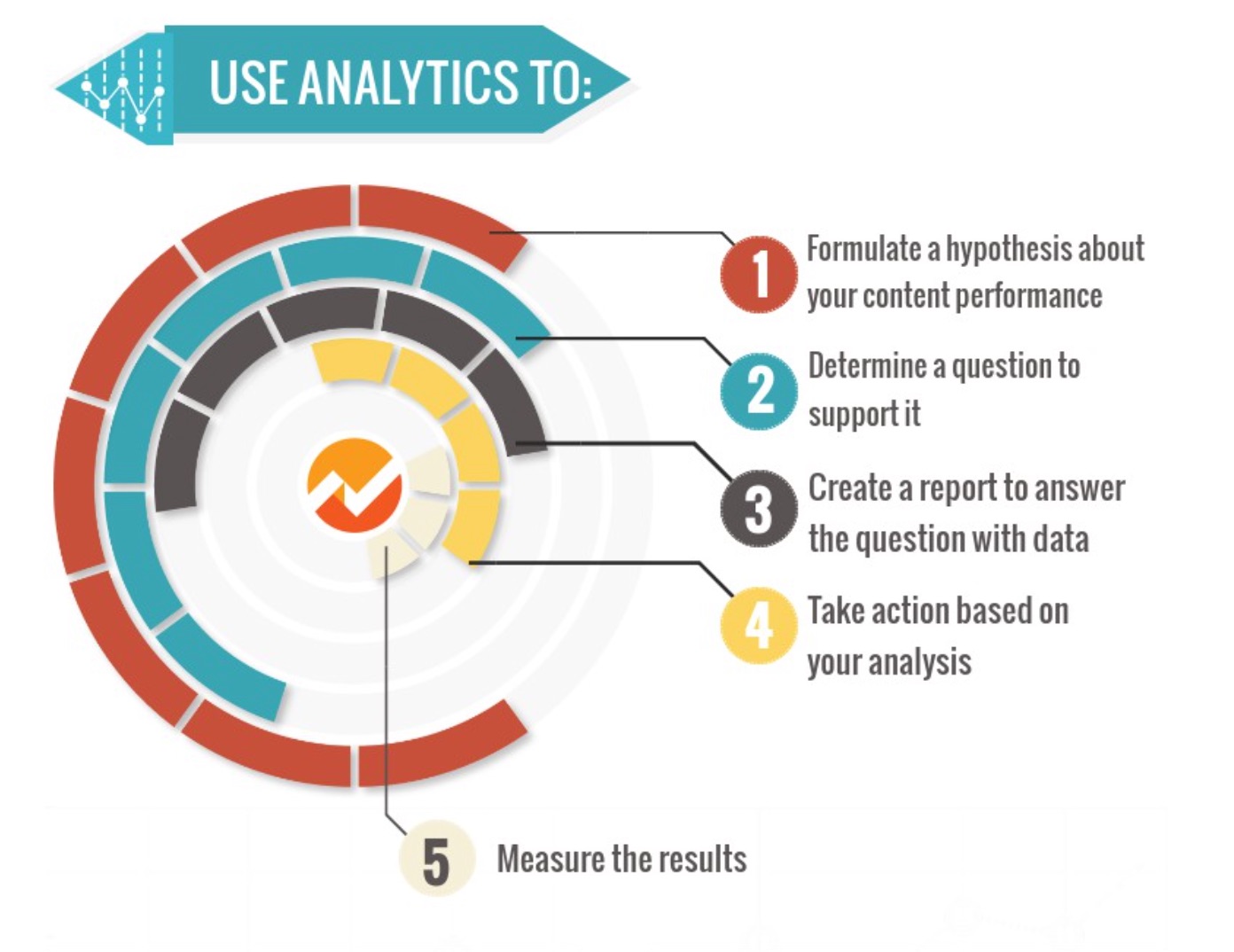
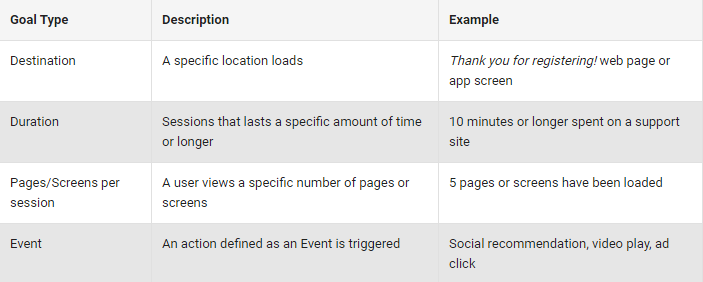
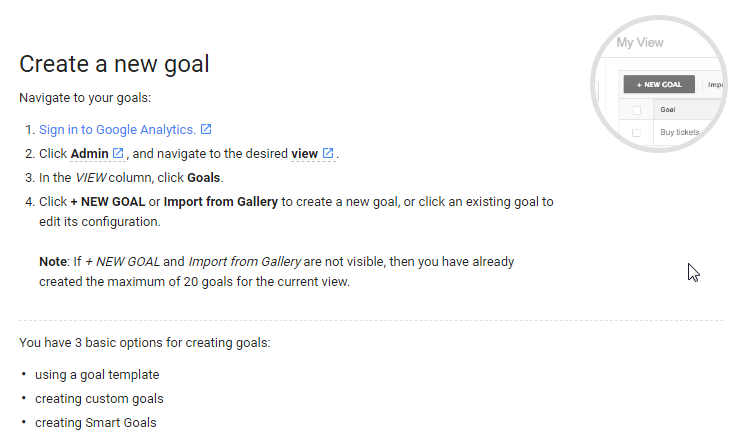
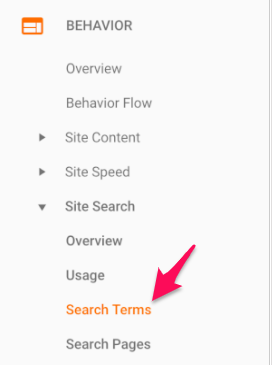
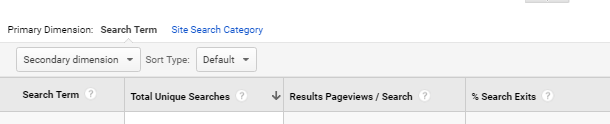
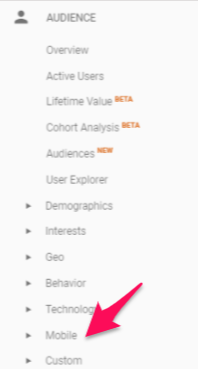
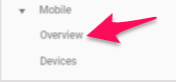

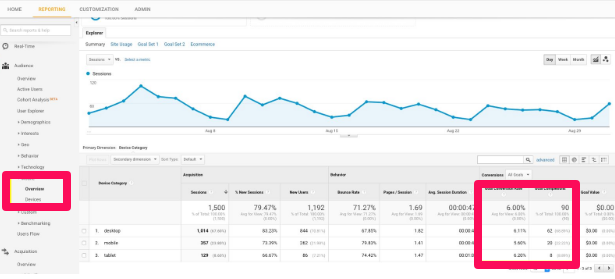
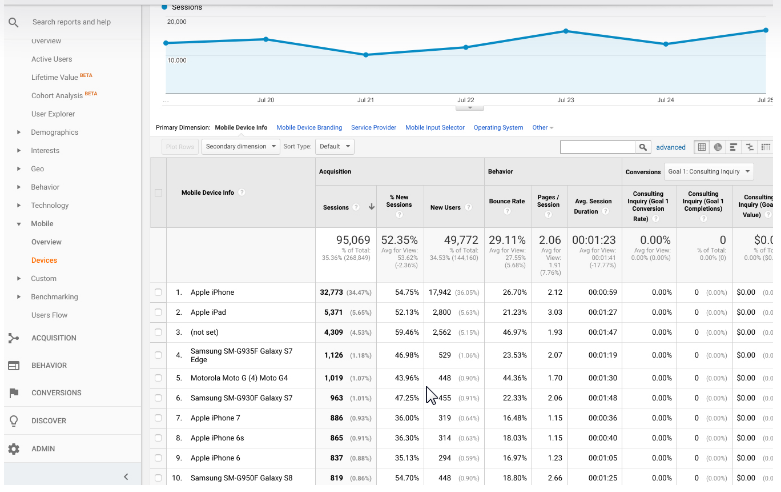
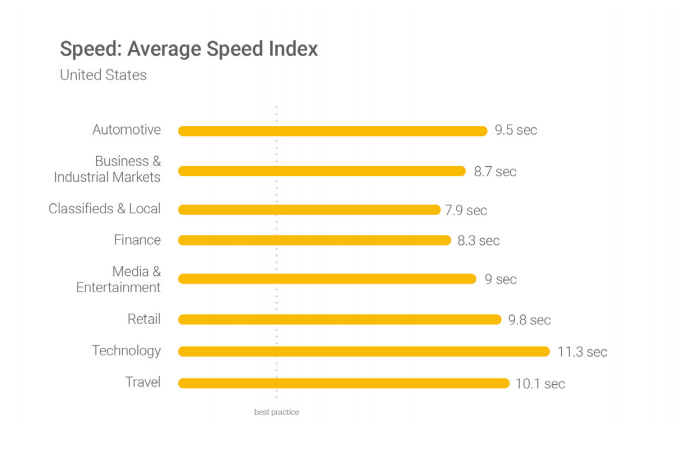
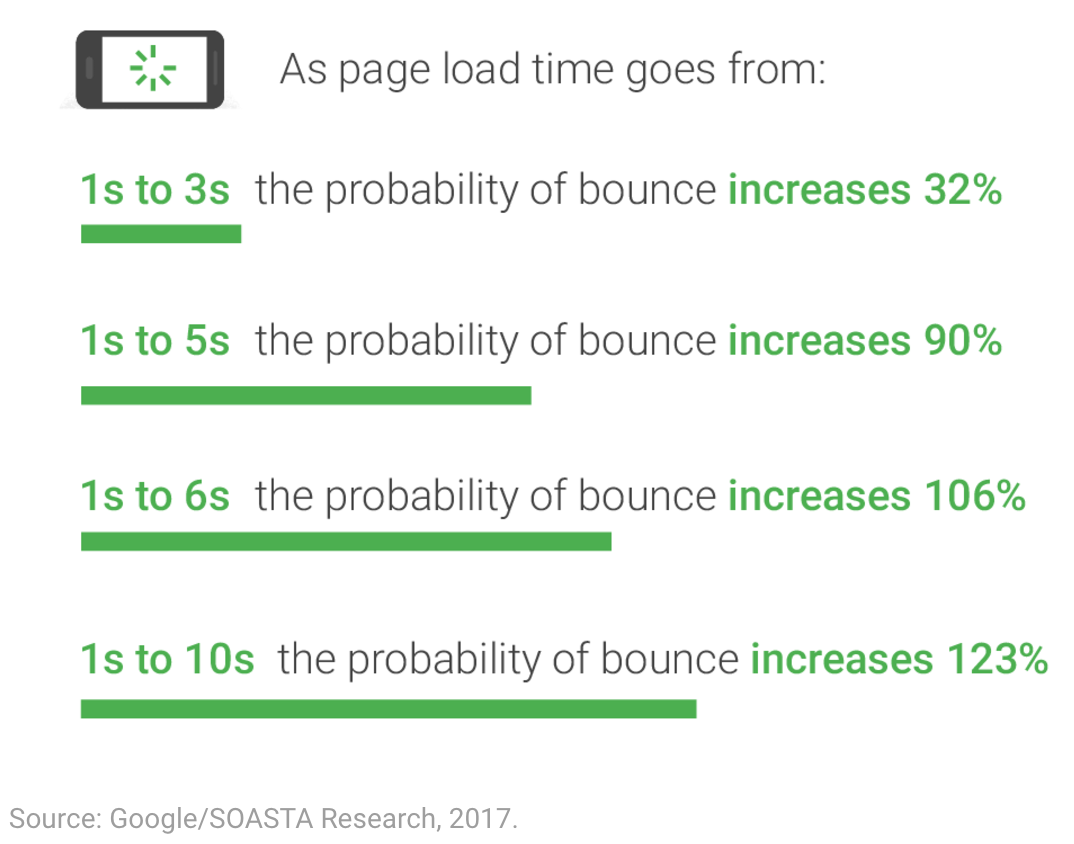
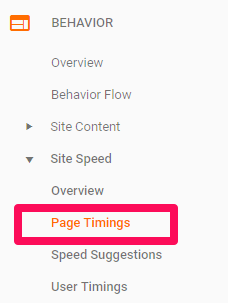
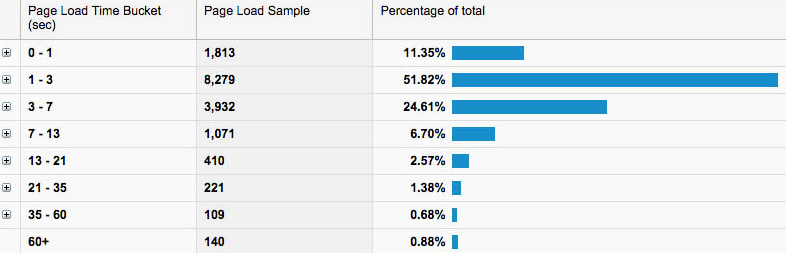
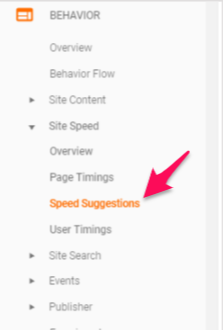

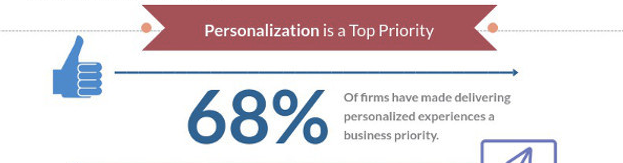
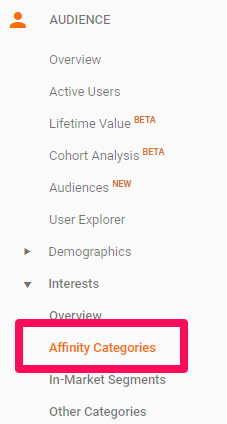
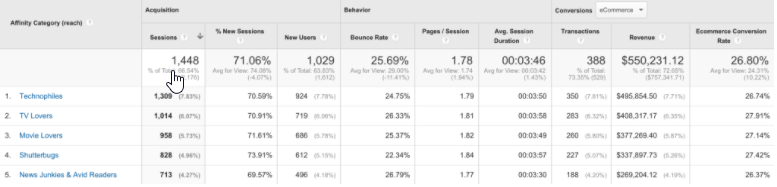
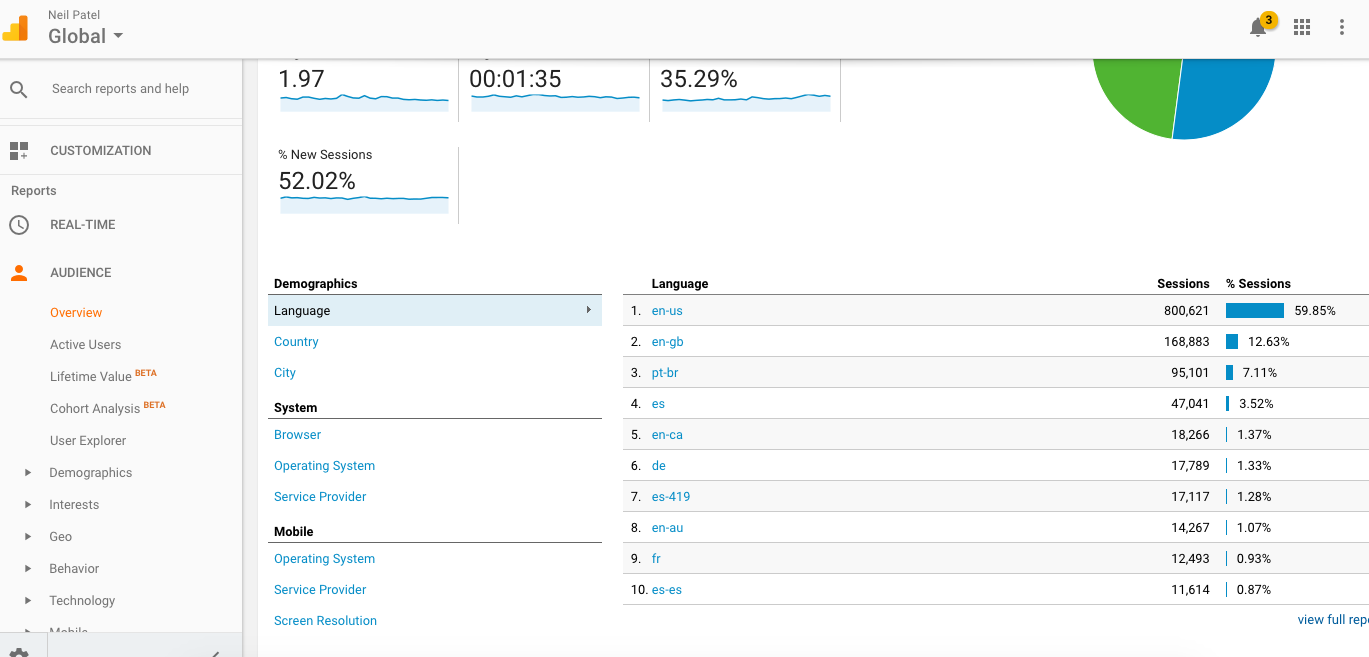
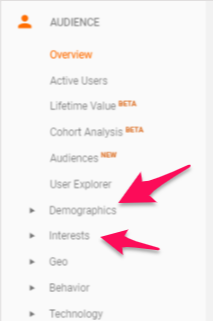
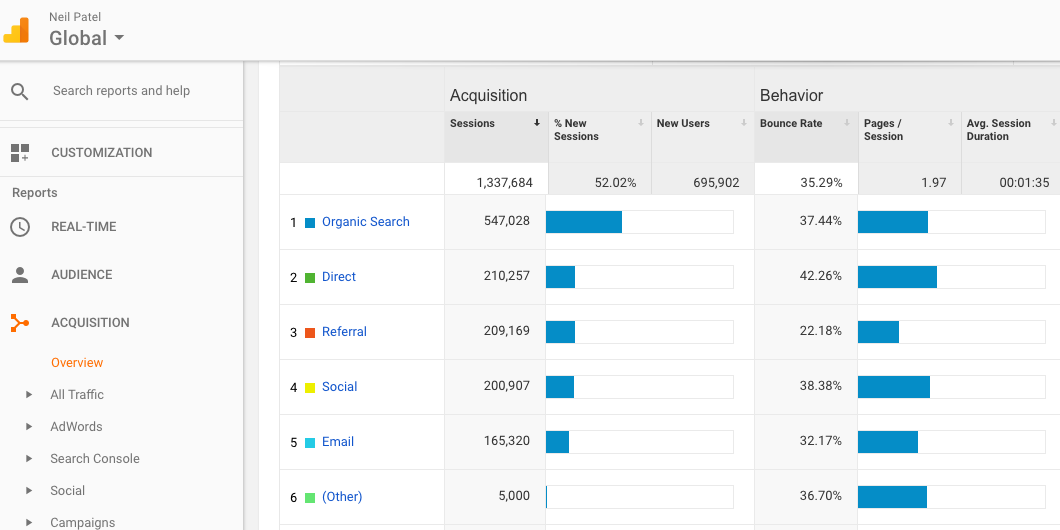
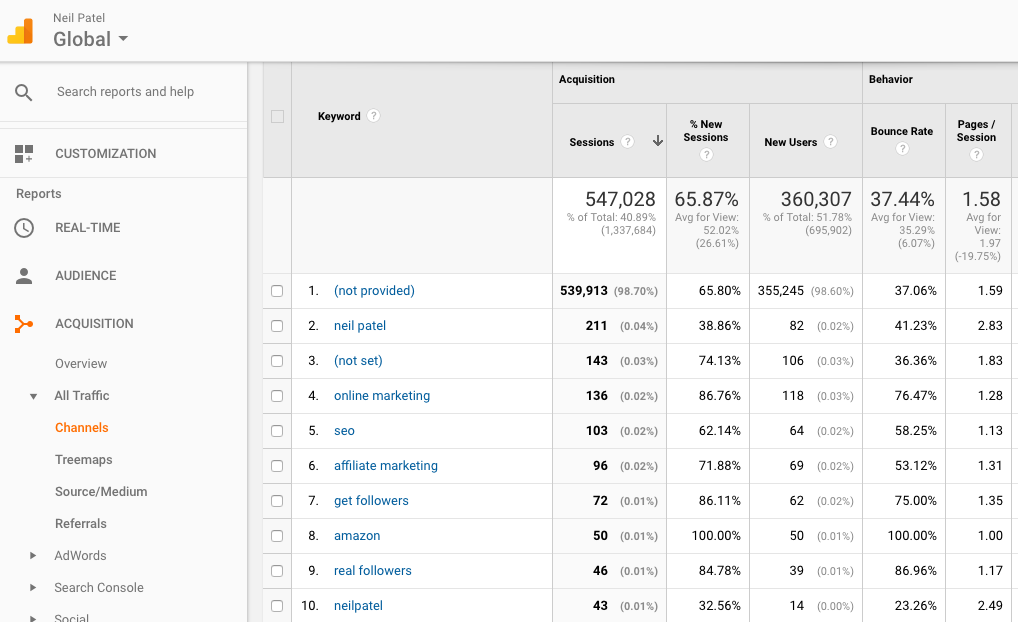
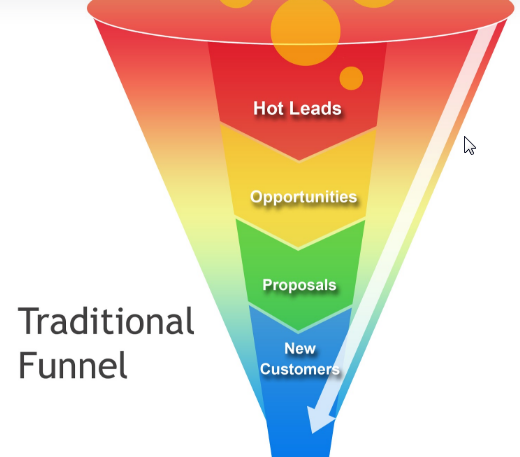
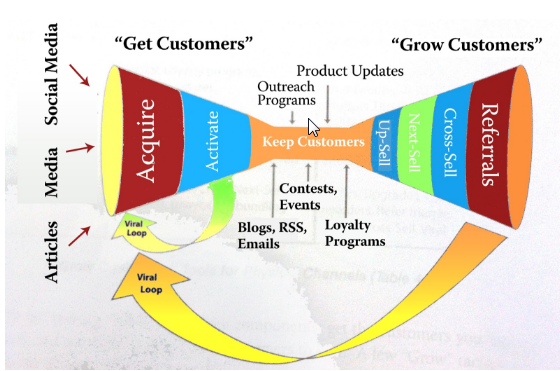
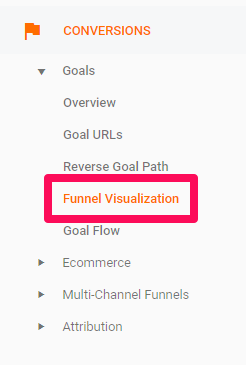
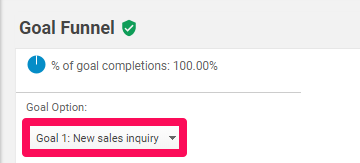
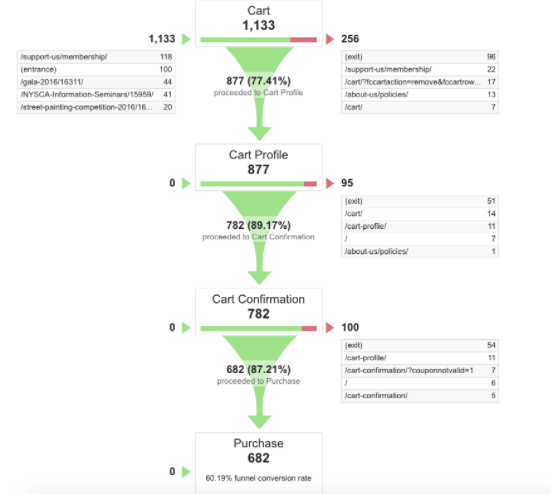
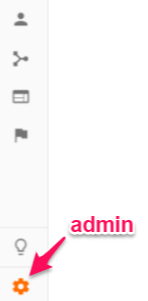
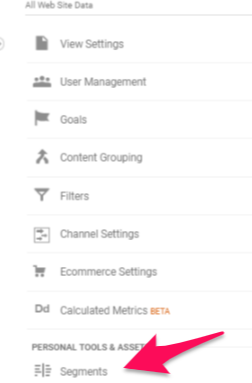
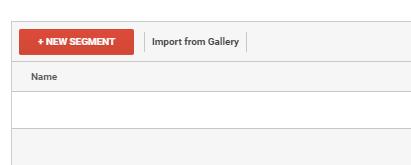
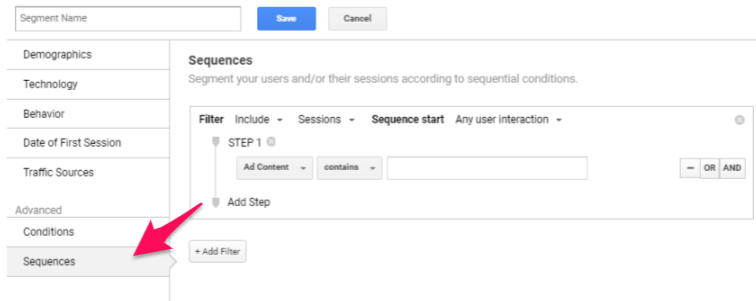
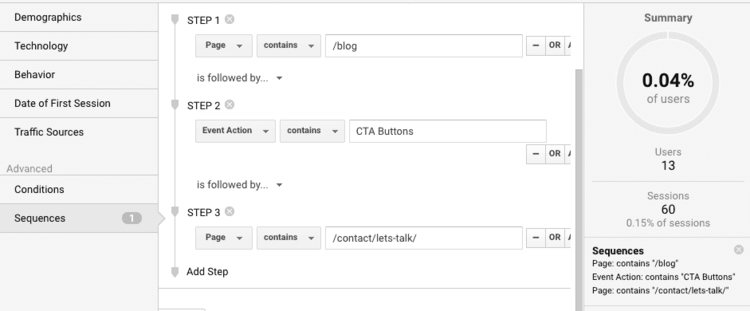
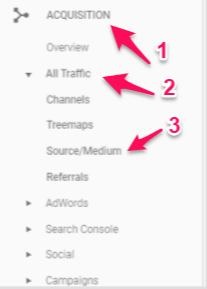

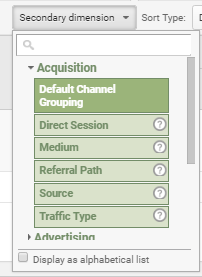
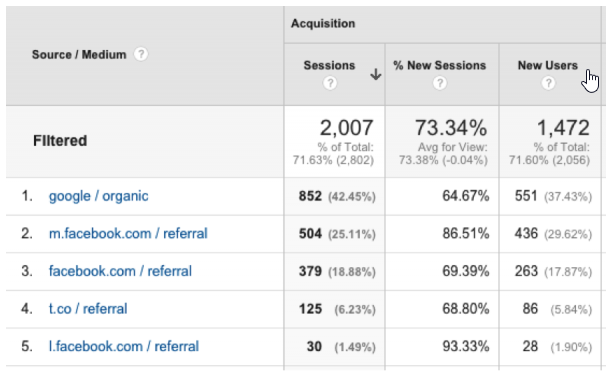
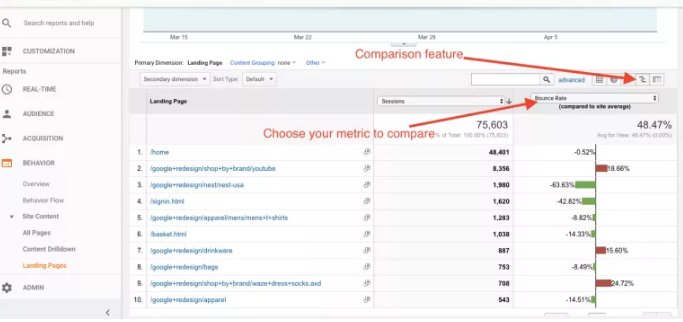
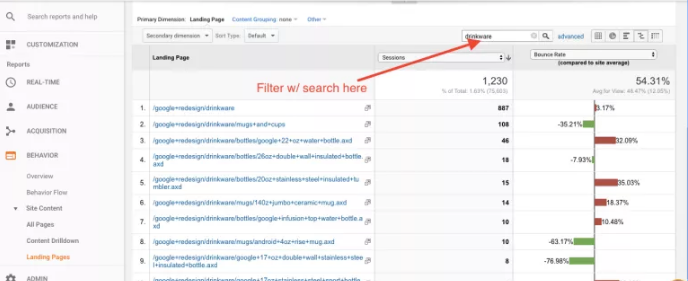
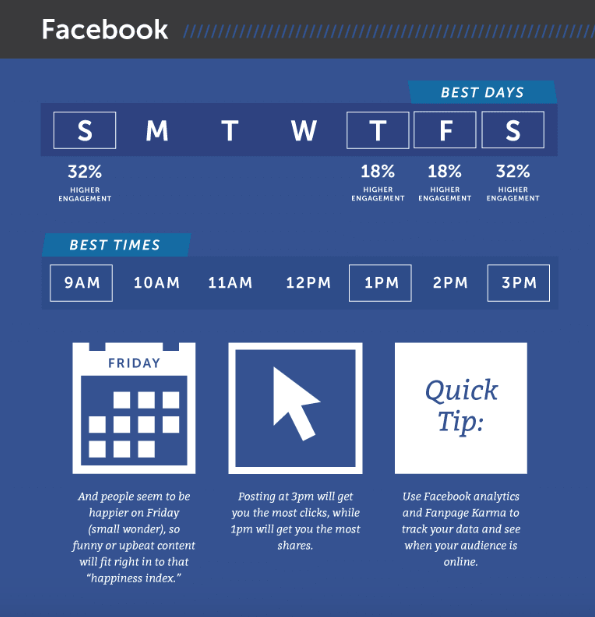
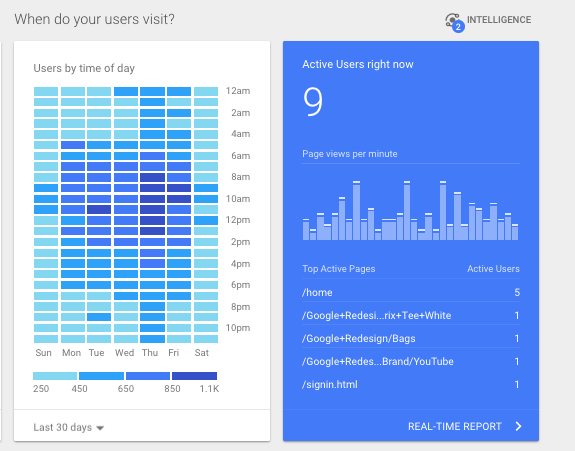
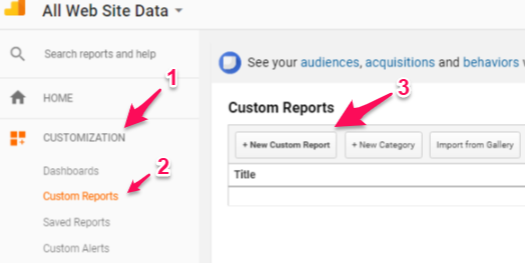
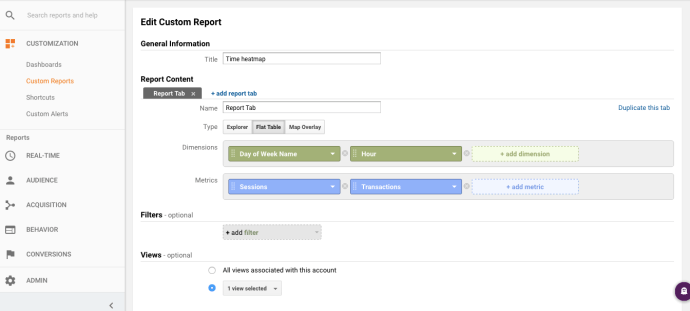
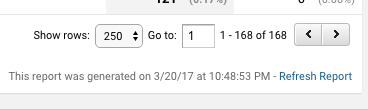
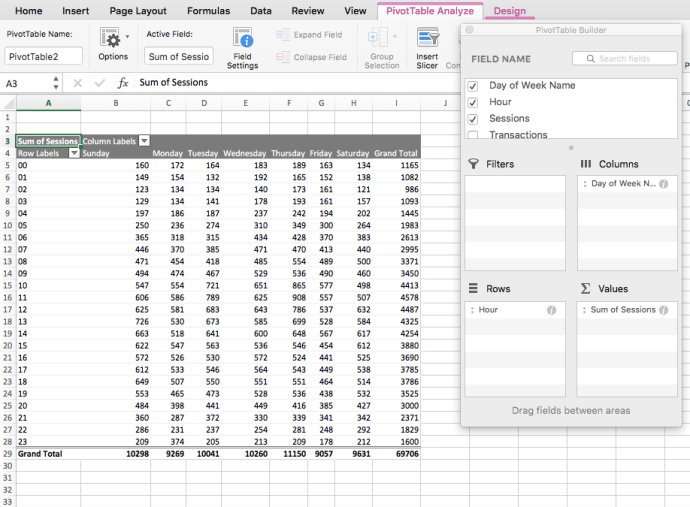
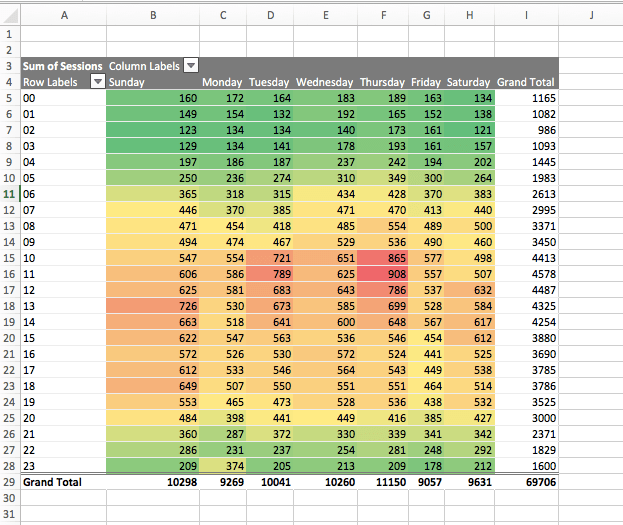
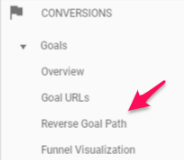

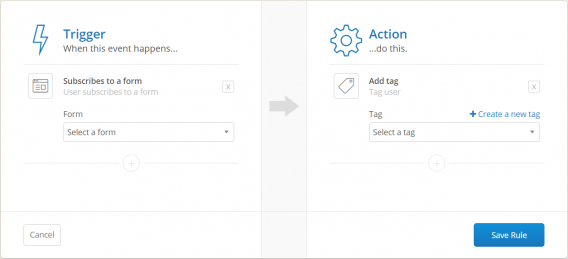
Comentários (0)